iPadの電源の切り方を徹底解説!プロが教える裏技3選とは?
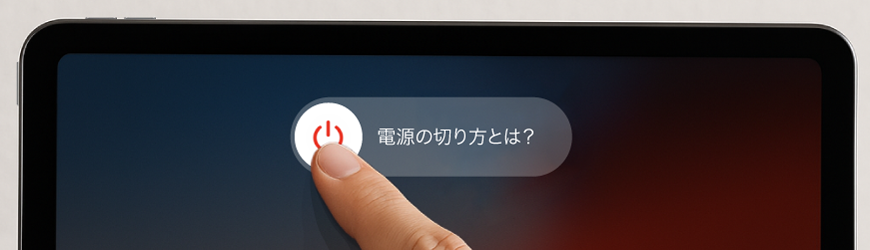
スマートフォンやPCの扱いには慣れているものの、iPadは使い慣れていないという方も多いはずです。iPadはシンプルであるものの、電源の切り方が同じApple製品であるiPhoneとは異なります。そこで本記事では、iPadの電源の切り方や電源がオフにならない時に解決方法まで詳しく解説いたします。

法人パソコンレンタル「法パソ」の編集部です。
豊富な在庫量と実績を活かした最適な商品・サービス・ソリューションをご提供いたします。
iPadの電源の切り方は?基本の手順

iPadの電源の切り方は3ステップで簡単に完了することができます。電源を切るに辺り、「ホームボタン付きiPad」と「ホームボタンなしiPad」では、電源の切り方に違いがありますので、自分の持っているiPadを確認してみましょう。
電源の切り方のステップ解説に辺り、電源をオフの際の注意事項を解説します。こちらを守らないとデータの破損に繋がったり、正常に電源を切ることができなくなる可能性あるため必ず押さえておきましょう。
電源オフの際の注意事項
-
- データを保存してあるか確認
作業中のアプリやファイルがあれば保存してから電源を切る。 - 充電中に電源を切らない
充電中に電源を切ると、正常にオフにならないことがある。 - 強制終了と区別する
電源オフと強制再起動は異なるため、操作を間違えないようにする。
(強制再起動はボタン操作が異なるため注意)
- データを保存してあるか確認
初めてでも簡単!3ステップで完了
iPadの電源を切る方法はシンプルで、3ステップで完了します。以下の手順に従って操作を行ってみましょう。
STEP ①のみ「ホームボタン付きiPad」と「ホームボタンなしiPad」で手順が変わりますので注意してください。
3ステップでiPadの電源を切る方法
STEP ①電源オフ画面を表示
「ホームボタンなしiPad」の場合
-
- トップボタン(電源ボタン)と音量ボタン(上または下のどちらでもOK)を同時に長押しします。
- 数秒後、画面に 「スライドで電源オフ」 が表示されます。
- ポイント
- 短押しだとスクリーンショットを撮るボタンになってしまうので、両ボタンをしっかりと長押しする。
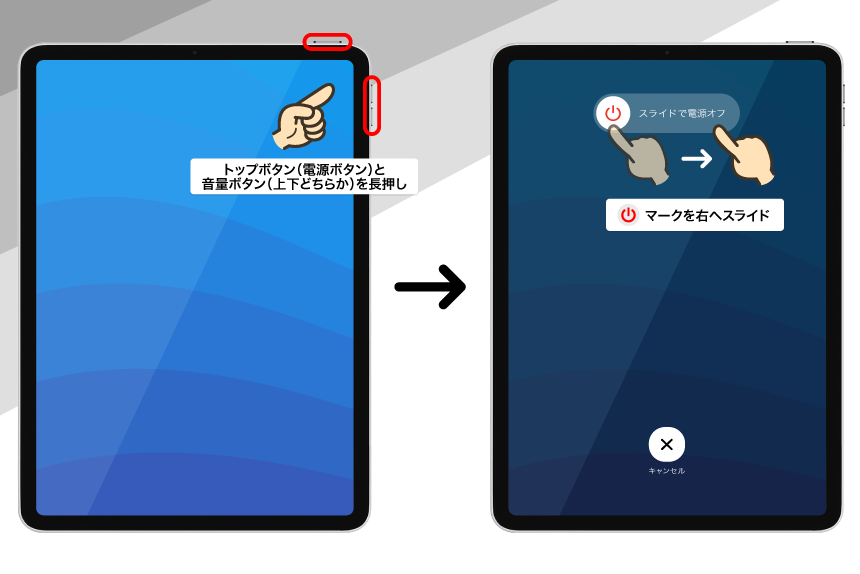
ホームボタンなしiPad
「ホームボタン付きiPad」の場合
-
- iPadの「トップボタン(電源ボタン)」を長押しします。
- 数秒後、画面に 「スライドで電源オフ」 が表示されます。
- ポイント
- トップボタンの位置は、iPadの側面または上部にあります。
- 「スライドで電源オフ」が表示されるまで、ボタンを押し続けます。
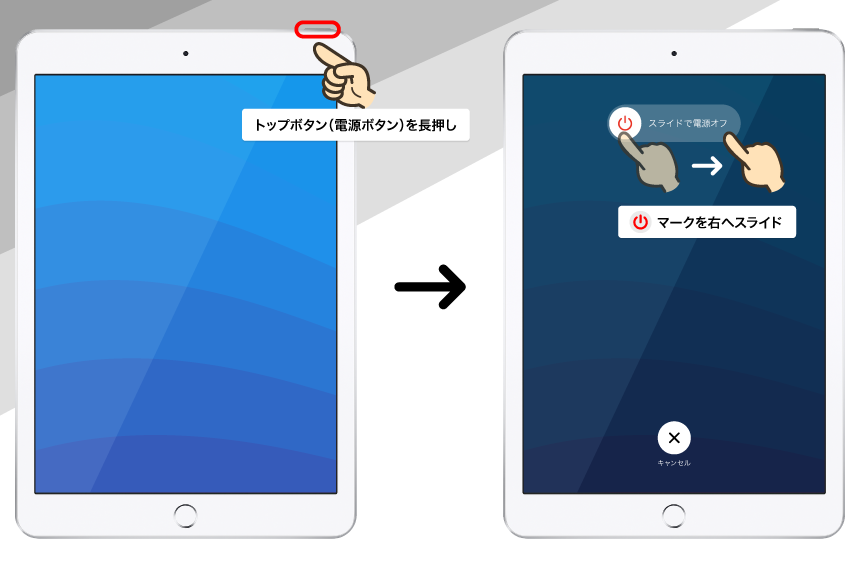
ホームボタン付きiPad
STEP ②「スライドで電源オフ」を操作
- 画面に表示されたスライダーを右へスワイプ
- 画面が暗くなり、iPadの電源がオフになる
- ポイント
- 途中で操作をやめたい場合は、トップボタンを短く押すことで元の画面に戻ることができます。
STEP ③電源が完全にオフになったことを確認
- 画面が完全に真っ暗になり、ボタンを押しても反応しないことを確認する
- 数秒待ち、電源がオフになったことを確認する
- ポイント
- 電源を切ると、画面が真っ黒になり、タップやボタン操作をしても反応しません。
- 再度電源を入れる場合は、トップボタンを長押ししてAppleロゴが表示されるのを待ちます。
電源オフ前の確認ポイント
iPadの電源を切る前に、作業データの保存やバッテリー残量の確認をしておくと、トラブルを防ぐことができます。
以下のポイントをチェックしましょう。
- 電源を切る前に確認すべきデータやアプリの保存方法
- 編集中のファイルを保存する
-
- メモアプリやワード、エクセルなどの文書は、保存を確実にする
- クラウド(iCloud、Google Driveなど)に自動保存されているか確認
- 開いているアプリを終了する
-
- 必要なデータを保存したら、アプリを完全に終了
- 未送信のメールやメッセージを送信する
-
- 送信待ちのメール、メッセージがないかを確認
- バックアップが必要なデータを保存する
-
- 写真、動画、書類などは、クラウドまたは外部ストレージにバックアップをとる
- バッテリー残量の確認手順
- 電源を切る前に、バッテリー残量を確認する方法
-
- 画面右上のバッテリーアイコンを確認(数値表示がない場合は次の手順へ)
- 「設定」アプリを開く → 「バッテリー」をタップ
- 「バッテリー残量(%)」を確認
- 必要なら充電する(特に次回使用時まで時間が空く場合)
- 重要なデータのバックアップ方法
- iCloudを利用したバックアップ(推奨)
-
- 「設定」アプリを開く
- 「自分の名前(Apple ID)」をタップ → 「iCloud」へ進む
- 「iCloudバックアップ」をオンにする
- 「今すぐバックアップを作成」をタップ
Wi-Fiに接続していると自動的にバックアップされます
- PC(Mac / Windows)を使ってバックアップ
-
- Mac(macOS Catalina以降)
- iPadをMacに接続
- Finderを開き、iPadを選択
- 「今すぐバックアップ」をクリック
- Windows(またはmacOS Mojave以前)
- iTunesを開く
- iPadをPCに接続
- 「今すぐバックアップ」をクリック
- Mac(macOS Catalina以降)
PCにローカルバックアップを作成しておくと、iCloudに保存しないデータも保護可能です。
| 確認項目 | 詳細 |
|---|---|
| データ保存 | 重要なファイルやメモを保存する |
| アプリの終了 | 開いているアプリを完全に閉じる |
| メール・メッセージ | 未送信のものがないかチェック |
| バッテリー残量 | 設定アプリまたは画面右上のアイコンで確認 |
| バックアップ | iCloudまたはPCでデータをバックアップ |
iPadが電源オフにならない時の対処法は?

前述の方法でiPadの電源をオフにできない場合は、対処法を試すことで問題を解決することができます。
主な原因としては、ソフトウェアの不具合、タッチスクリーンの反応不良、ハードウェアの問題などが考えられます。
iPadが電源オフにならない時の対処法について解説いたします。
フリーズ時の強制再起動方法
- 設定アプリから電源を切る(タッチ操作は可能な場合)
-
- 「設定」アプリ→「一般」→「システム終了」をタップ
- 「スライドで電源オフ」を操作してシャットダウン
- ポイント
- 電源ボタンが効かない場合に使用
- iPadOSのアップデートを確認
-
ソフトウェアの不具合によって電源オフができないこともあるため、iPadOSを最新バージョンに更新しましょう。
- 「設定」アプリ→「一般」→「ソフトウェア・アップデート」をタップ
- 利用可能なアップデートがある場合は「ダウンロードとインストール」を選択
- ポイント
- アップデート後に再起動することで、不具合が解消されることが多い
- バッテリーを完全に使い切る
-
バッテリーがゼロになるまで放置して強制的に電源をオフにする方法です
- iPadの画面の明るさを最大にする
- 画面をつけたままにしてバッテリーを消耗させる
- 完全に電源が落ちたら、充電して再起動を試す
- ポイント
- アプリや動画などを開いたままにしておくとバッテリーの消耗が早い
- iPadを初期化する(最終手段)
-
どんなことをしても電源をオフにできない場合は、iPadを工場出荷状態にリセットする方法もあります。
しかし、この方法を実行するとすべてのデータが消えます。事前にバックアップを取っておきましょう。- 「設定」→「一般」→「転送またはiPadをリセット」
- 「すべてのコンテンツと設定を消去」を選択
- 画面の指示に従いリセットを完了
- ポイント
- リセット後はiCloud・iTunes等で復元を行う
モデル別の強制再起動方法
- 「ホームボタンなしiPad」の強制再起動方法
-
- 音量を上げるボタンを押してすぐ離す
- 音量を下げるボタンを押してすぐ離す
- トップボタン(電源ボタン)を長押し
- Appleロゴが表示されたらボタンを離す
- ポイント
- 画面が暗くなってAppleロゴが表示されるまで、トップボタンを押し続ける。
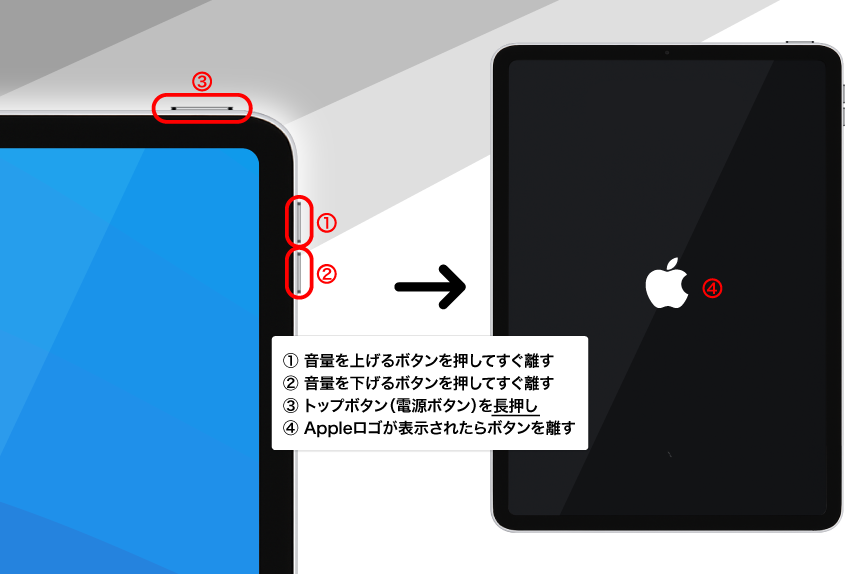
ホームボタンなしiPad - 「ホームボタン付きiPad」の強制再起動方法
-
- ホームボタンとトップボタン(電源ボタン)を同時に長押し
- Appleロゴが表示されたらボタンを離す
- ポイント
- ボタンを押し続け、Appleロゴが出るまではボタンを離さない
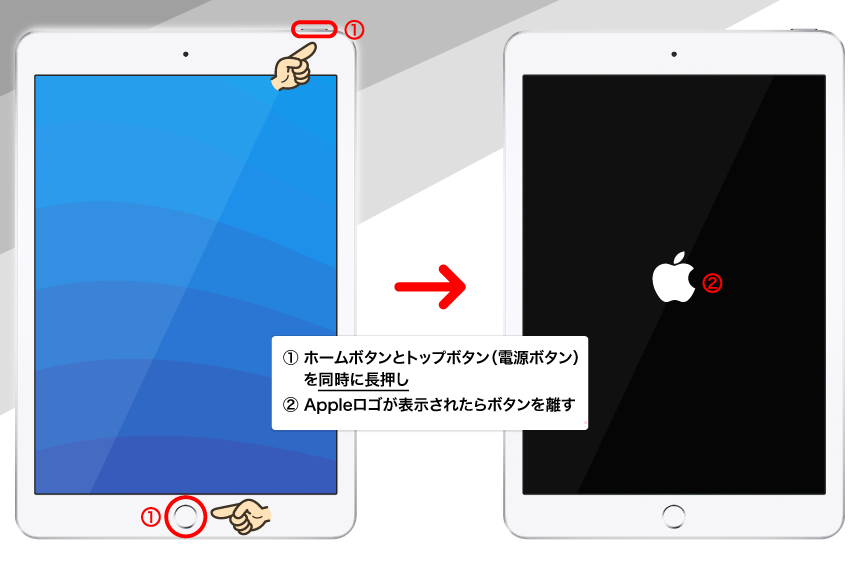
ホームボタン付きiPad
強制再起動後の注意点
-
- バッテリーが少ない場合、充電が必要
強制再起動しても起動しない場合は、しばらく充電してから再試行 - iPadOSのアップデートを確認する
繰り返しフリーズする場合は、iPadOSを最新バージョンに更新 - アプリが原因か確認する
特定のアプリを開いたときにフリーズする場合は、そのアプリを削除・再インストール
- バッテリーが少ない場合、充電が必要
システム不具合の解決手順
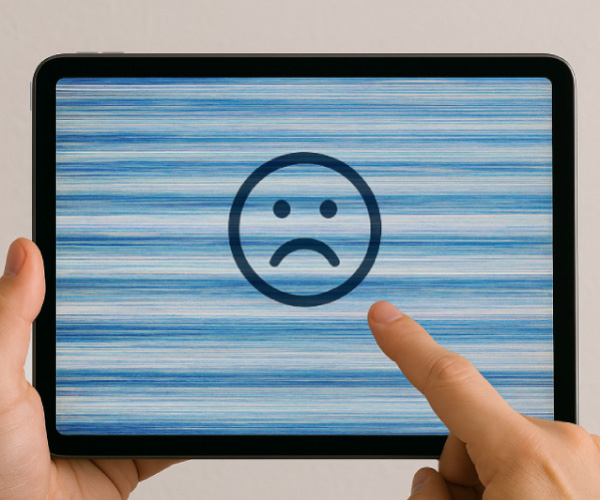
iPadが正常に動作しない場合、アプリの不具合、iPadOSのエラー、ストレージ不足、ハードウェアの問題など様々な原因があります。
システム不具合の対処法に関して表にまとめました。これまでに解説していない方法に関しては、下記で解説いたします。
| 不具合の種類 | 対処法 |
|---|---|
| 画面がフリーズする | 強制再起動を試す |
| アプリが落ちる / 開かない | アプリのアップデート・再インストール |
| タッチが反応しない | 再起動・OSアップデート |
| Wi-Fi / Bluetoothが接続できない | ネットワーク設定をリセット |
| 電源が切れない / 勝手に再起動する | iPadOSのアップデート・リカバリーモードで復元 |
| 動作が遅い / 容量不足 | ストレージを整理 |
- ネットワーク設定をリセットする(Wi-Fi・Bluetoothが接続できない場合)
-
- 「設定」→「一般」→「転送またはiPadをリセット」
- 「リセット」→「ネットワーク設定をリセット」を選択
- Wi-Fiパスワードを再入力して接続を確認
- iPadをリカバリーモードで復元する(システムエラーが深刻な場合の最終手段)
-
すべてのデータが消えるため、事前にデータのバックアップを取りましょう
- iPadをPCに接続(MacまたはWindows)
- 強制再起動の手順を実施
- 「復元」または「アップデート」を選択
よくある疑問とその解決法

iPadの電源をオフにする際のよくある疑問とその解決方法を表にまとめました。
詳しい操作手順は前述で解説しているので確認してみてください。
画面がフリーズする
アプリが落ちる / 開かない
- 対象のアプリにアップデートが来ていないか、不具合報告がないかを確認
- アプリを削除し、再インストールする(アプリ内データが消える可能性があるため、バックアップが可能ならする)
タッチが反応しない
Wi-Fi / Bluetoothが接続できない
電源が切れない / 勝手に再起動する
動作が遅い / 容量不足
電源が切れないときの原因と対策
iPadの電源が切れない時はさまざまな原因が考えられます。原因とその対策について表にまとめました。詳しい操作手順は前述で解説しているので確認してみてください。
また、対策を講じても電源の切れない場合は、Appleサポートへ相談してみましょう。
ソフトウェアの不具合
画面がフリーズして操作できない
電源ボタンが故障している
充電中の影響で電源が切れない
バッテリーの異常
特定のアプリが異常動作している
- 対象のアプリにアップデートが来ていないか、不具合報告がないかを確認
- アプリを削除し、再インストールする(アプリ内データが消える可能性があるため、バックアップが可能ならする)
iPadが勝手に再起動を繰り返す
まとめ

「iPadの電源切り方を徹底解説!プロが教える裏技3選とは?」と題して、iPadの電源の切り方を解説してまいりましたが、いかがでしたでしょうか。
iPadの電源の切り方や電源が切れない時の解決方法をマスターして、iPadの電源のオン・オフを適切に使えるようになりましょう。
また、それでも解決しない場合は故障の可能性がありますので、Appleサポートへの相談をおすすめします。
法人パソコンレンタル「法パソ」では、法人向けにiPadのレンタルも行っております。具体的なiPadのレンタルの費用について知りたい方は、以下の30秒でかんたん無料見積もりをぜひチェックしてみてください。

入力内容に不備がある場合、お見積もりが出来ないことがございます。お問い合わせを確認次第、スタッフよりご連絡いたします。
関連コラム
-

【法人向けパソコンレンタルのおすすめ商品ガイド】リースとの違いや費用相場についても徹底解説! パソコンレンタルとは、あらかじめ必要な期間だけパソコンを借りるパソコンレンタルサービスです。イベントや研修・セミナー、出張などで一時的に必要にとなった際の短期的なご利用から、オフィス開設や事務所移転、パソコンのリプレイス、アウトソーシング・BPOなど、ある程度の期間を必要とする中長期的なご利用まで、幅広く対応しております。更新日 -

AndroidタブレットとiPadタブレットを比較 AndroidタブレットとiPadタブレットでは基本的にできることは同じといえます。タブレットであるということは同じなので、OSの違いによる操作方法の違いということになります。タブレット上で操作するアプリケーションを考えると、AndroidタブレットでもiPadタブレットでも同じアプリケーションが配布されていることから、操作に関してはほとんど違いがないということになります。ネットワークの接続に関しても双方に大きな違いはありません。ですから、どちらを使用しても基本的には同じことができます。大きな違いはOSということになり、その操作性の違いということになるのです。更新日 -

CPU性能で比較!パソコンの使い方にあったCPUの選び方 Intel® Core™ iシリーズとは、インテルが発売するCPU(プロセッサー)です。搭載するCPUによってパソコンの性能は大きく変わってきます。使用目的と予算のバランスを考えて選びましょう。Intel® Core™ iシリーズと世代についてまとめてみました。更新日 -
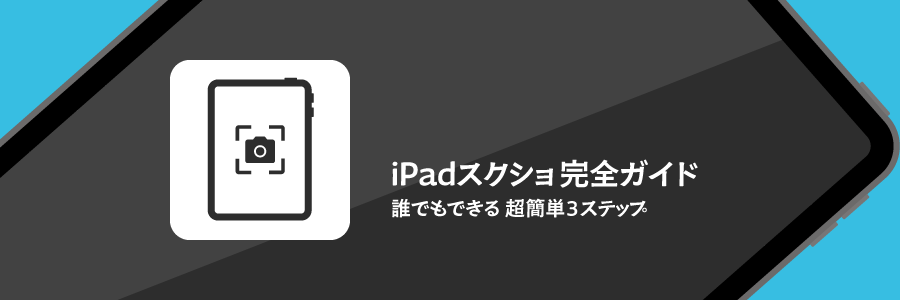
iPadスクショ完全ガイド!誰でもできる超簡単3ステップ iPadは画面を見せて資料を説明する機会が多い方にオススメの商品です。出先やお客様との商談中に必要な情報を検索してすぐに保存して残したいという場面はないでしょうか。そんな時はスクリーンショットを用いることをオススメします。そこで本記事では、スクリーンショットの仕方や注意点まで詳しく解説いたします。更新日
人気コラム
-

Wi-Fiレンタルの勘定科目は?通信費として処理できる? Wi-Fi(ワイファイ)機器のレンタルの勘定科目は何かを考える前に、まずは勘定科目がどういったものであるかということです。経理担当者や簿記を習得した方であれば簡単にわかることなのですが、そういった勉強をしたことがない方には何のことかわからないと思います。勘定科目というのは、企業のお金の流れである、支出と収入を細かく分類する際の項目です。家計簿で考えれば、わかりやすいのではないでしょうか。給料が収入ですし、支出に関しては、家賃があれば、水道光熱費もあります。また、食費等もそうです。簡単に言えば、これを企業に合わせて細かく分類したものが勘定科目となるのです。更新日 -

CPU性能で比較!パソコンの使い方にあったCPUの選び方 Intel® Core™ iシリーズとは、インテルが発売するCPU(プロセッサー)です。搭載するCPUによってパソコンの性能は大きく変わってきます。使用目的と予算のバランスを考えて選びましょう。Intel® Core™ iシリーズと世代についてまとめてみました。更新日 -

パソコンの固定資産税をわかりやすく解説|税負担を軽減するポイントとは? パソコンは購入したほうがお得に感じるが…オフィスのパソコンは、購入して資産PCとして利用するほうが節税に役立つように感じますが、場合によってはレンタルやリースにしたほうがお得なこともあります。資産PCは購入してしまえば会社の資産になるので、壊れるまで自由に利用できるというメリットがありますが、長期間使用しているとだんだんパフォーマンスが悪くなるというデメリットもあります。また、新たなOSが登場した場合、自社でバージョンアップしなければならず、初期費用プラス経費がかかることになり、節税どころか余計に費用がかかってしまうこともあります。パソコンを長期的に利用しようと思えば資産PCを入手するほうが確かにお得ですが、長期的に使用するとランニングコストがかかってしまうこともあるので、一概に購入したほうが良いとはいいきれない部分もあります。更新日 -

Office付き ノートパソコンレンタルなら法パソ|最短即日出荷!短期レンタルも可能! 現代のビジネスに欠かせないソフトウェアといえば、Microsoft Officeです。企業だけでなく学校などの公的機関、家庭でも便利に利用できるソフトで、世界中で使用されています。オフィスセットはパッケージ販売もされており、大きく分けると、ビジネス向けと個人向けに分けられます。更新日
最新コラム
-
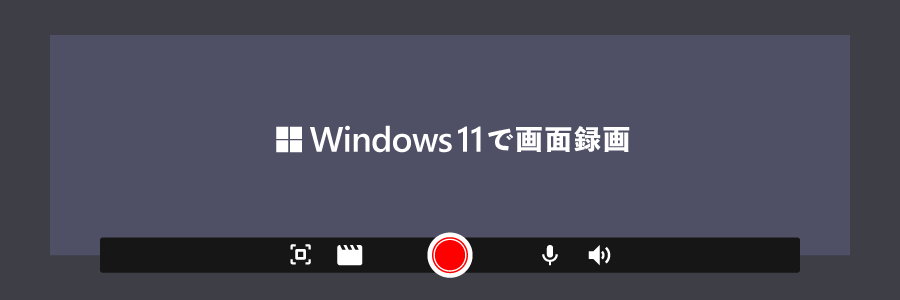
Windows11で画面録画を簡単にする方法!神テクを大公開! ゲーム実況やオンライン会議の保存、操作マニュアルの作成など、画面録画の需要は高まっています。しかし、「録画は難しそう」、「設定がよくわからない」と画面録画のやり方に不安を感じている方も多いのではないでしょうか。実は、Windows11にはフリーで使える録画機能が標準搭載されています。本記事では、Snipping Tool、Game Bar(Xbox Game Bar)、Clipchampなど、初心者でもすぐに使える画面録画のやり方を詳しく解説いたします。録画の始め方から高画質での保存方法、音声設定のコツまで、これ1つでバッチリわかります。更新日 -
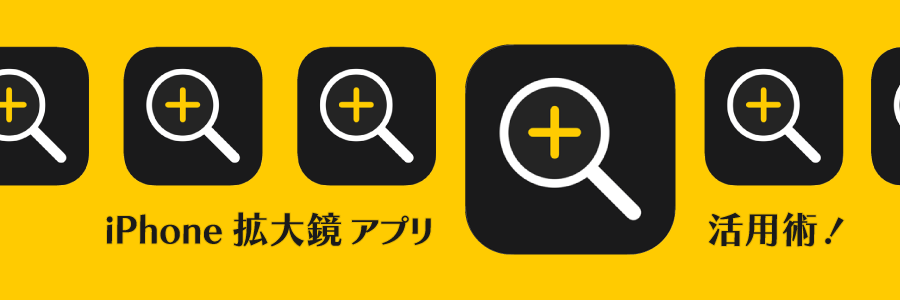
iPhone拡大鏡アプリで視力サポート!活用術を徹底解説! 「小さな文字が見づらい」「暗い場所で表示が読み取れない」ときに役立つのが、iPhoneに標準搭載されている拡大鏡アプリです。アプリといっても別途インストールは不要で、設定やショートカットを使えば、ホーム画面から起動できる便利な視覚補助ツールです。リアルタイムの拡大表示はもちろん、明るさ・倍率・フィルターの調整や、文字認識・読み上げといった多様な機能で、日常生活やビジネスシーンの見えにくさをサポートしてくれます。本記事では、拡大鏡の基本設定から使い方まで、手順や使用シーンを交えて詳しく解説いたします。更新日 -
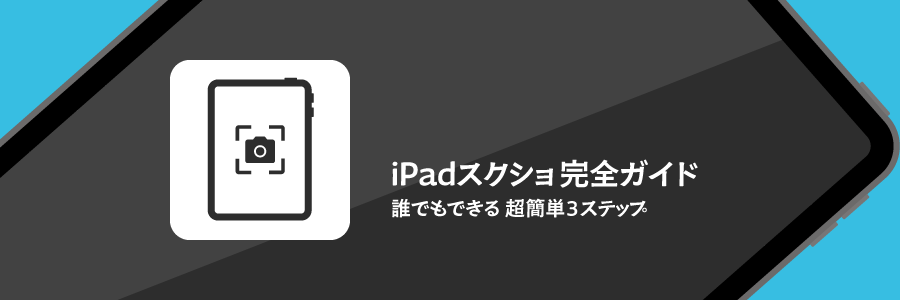
iPadスクショ完全ガイド!誰でもできる超簡単3ステップ iPadは画面を見せて資料を説明する機会が多い方にオススメの商品です。出先やお客様との商談中に必要な情報を検索してすぐに保存して残したいという場面はないでしょうか。そんな時はスクリーンショットを用いることをオススメします。そこで本記事では、スクリーンショットの仕方や注意点まで詳しく解説いたします。更新日 -

CPU性能で比較!パソコンの使い方にあったCPUの選び方 Intel® Core™ iシリーズとは、インテルが発売するCPU(プロセッサー)です。搭載するCPUによってパソコンの性能は大きく変わってきます。使用目的と予算のバランスを考えて選びましょう。Intel® Core™ iシリーズと世代についてまとめてみました。更新日



